零基础黑苹果教程(入门级)
Posted 小乐资料局
tags:
篇首语:本文由小常识网(cha138.com)小编为大家整理,主要介绍了零基础黑苹果教程(入门级)相关的知识,希望对你有一定的参考价值。
 先否定一下,这里的“黑苹果”肯定不是发黑的苹果。自从苹果采用Intel(英特尔)的处理器,OS X被黑客破解后可以安装在Intel CPU与部分AMD CPU的机器上。从而出现了一大批非苹果设备而使用苹果操作系统的机器,被称为黑苹果(Hackintosh)。白话就是你手里的设备不是苹果公司的,但是你运行的系统却是,那么这个就是黑苹果。
先否定一下,这里的“黑苹果”肯定不是发黑的苹果。自从苹果采用Intel(英特尔)的处理器,OS X被黑客破解后可以安装在Intel CPU与部分AMD CPU的机器上。从而出现了一大批非苹果设备而使用苹果操作系统的机器,被称为黑苹果(Hackintosh)。白话就是你手里的设备不是苹果公司的,但是你运行的系统却是,那么这个就是黑苹果。
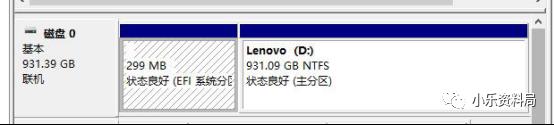

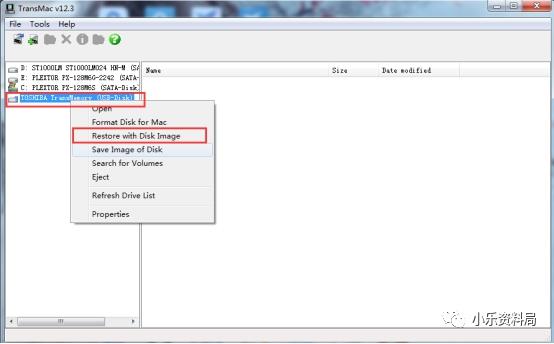
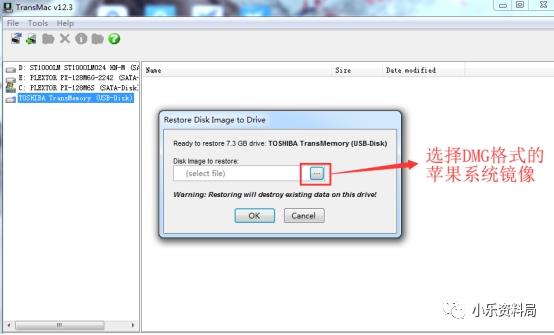
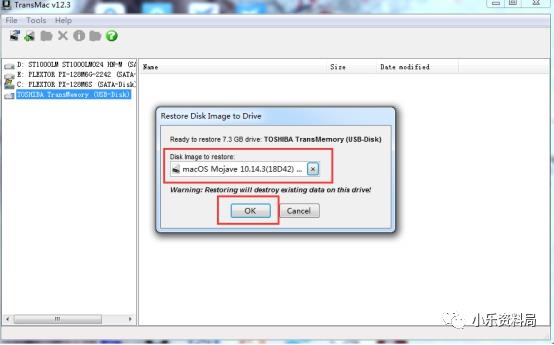
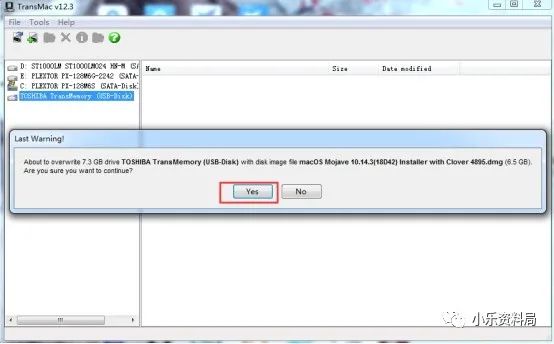
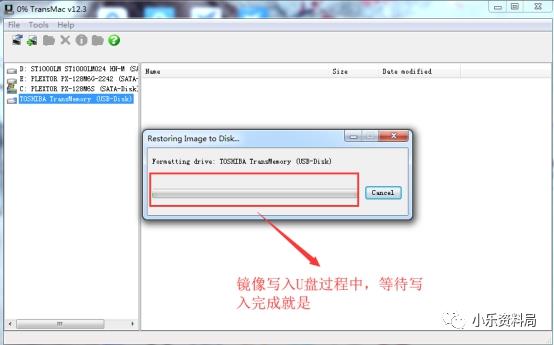

在GPT的win系统或PE下打开DiskGenius,点击这个盘,选上面的新建分区,就会弹出这样的界面
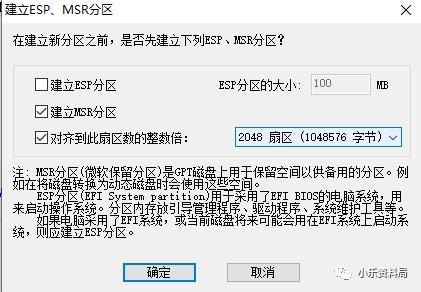
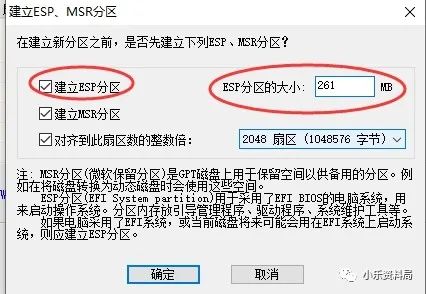
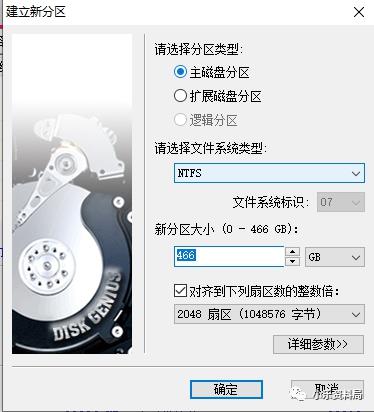


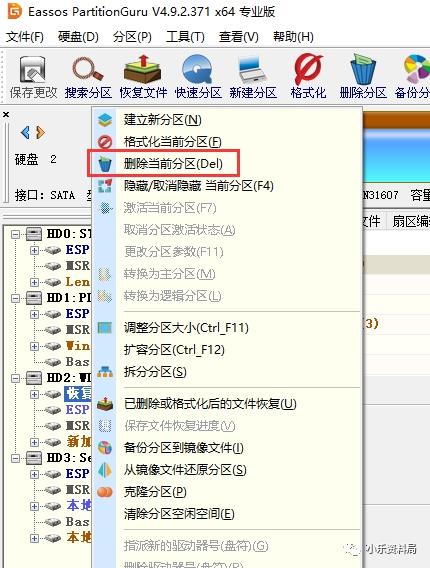
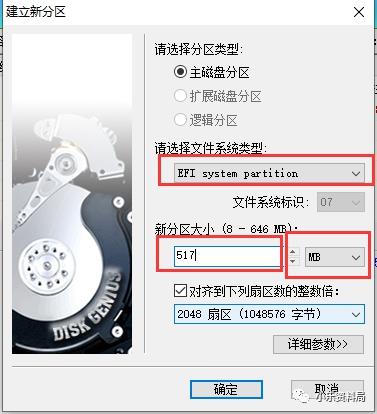
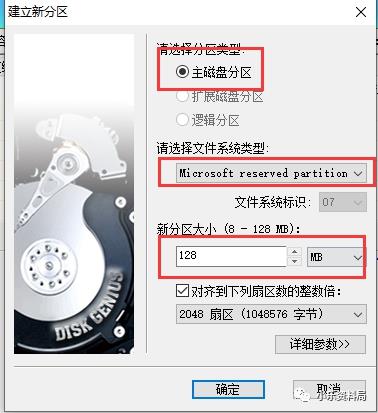


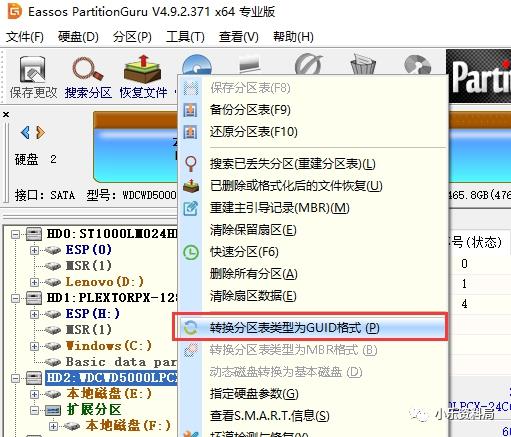
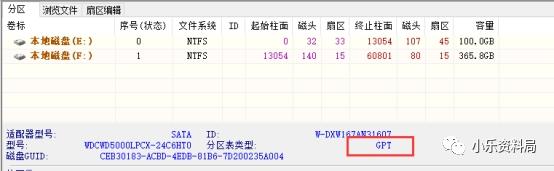 然后用其中一个容量大一点的盘,拆分分区。
然后用其中一个容量大一点的盘,拆分分区。
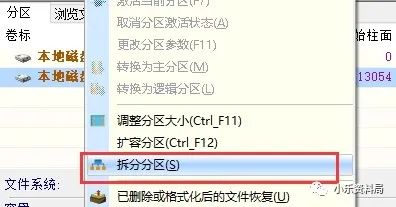 分区后部如图:
389MB=260mb+128mb+1m
分区后部如图:
389MB=260mb+128mb+1m
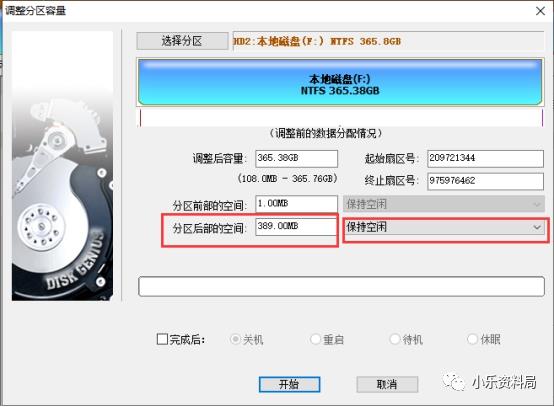 然后对这个
389MB
未分配的盘选择新建分区,如图操作:
然后对这个
389MB
未分配的盘选择新建分区,如图操作:
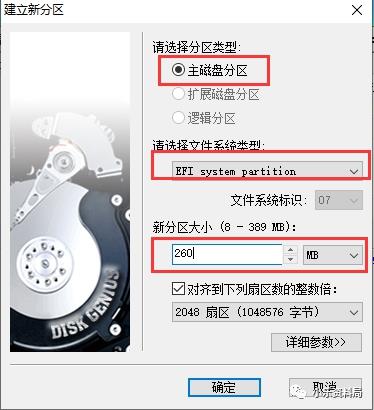
 为了验证这样能不能进行抹盘而不报错,我试了一下是没有问题的,奇怪的是
128MB
的
MSR
变成了未分配的。理论上
EFI
和
MSR
最好在头部,实际上由于都是主分区了,它可以在任何位置。
为了验证这样能不能进行抹盘而不报错,我试了一下是没有问题的,奇怪的是
128MB
的
MSR
变成了未分配的。理论上
EFI
和
MSR
最好在头部,实际上由于都是主分区了,它可以在任何位置。
 这里还有一个情况,是
GPT
装的
win,
但装时不知道装黑果
EFI
要大于
200MB
的事,
EFI
给他
100MB
的。比如这样的
这里还有一个情况,是
GPT
装的
win,
但装时不知道装黑果
EFI
要大于
200MB
的事,
EFI
给他
100MB
的。比如这样的

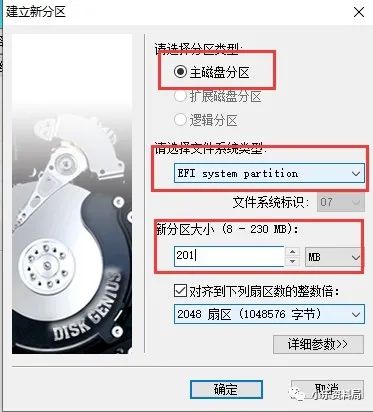
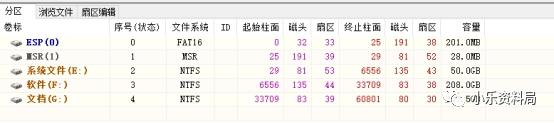 这个我也测试了一下,可以抹成功
这个我也测试了一下,可以抹成功

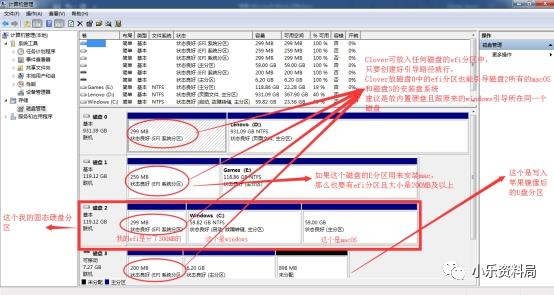 再给大家看一下所谓的
esp
(
efi
)分区
再给大家看一下所谓的
esp
(
efi
)分区
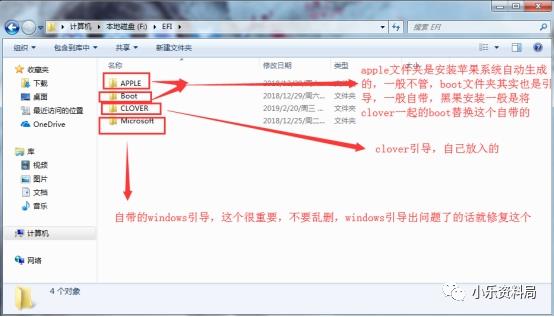 新建一个分区,建议
50GB
以上用来安装
macos
,右键管理,进磁盘管理,选择一个现有分区,右键选择压缩卷,大小自己看吧,跟装
windows
一样,一直默认下一步就是。
新建一个分区,建议
50GB
以上用来安装
macos
,右键管理,进磁盘管理,选择一个现有分区,右键选择压缩卷,大小自己看吧,跟装
windows
一样,一直默认下一步就是。
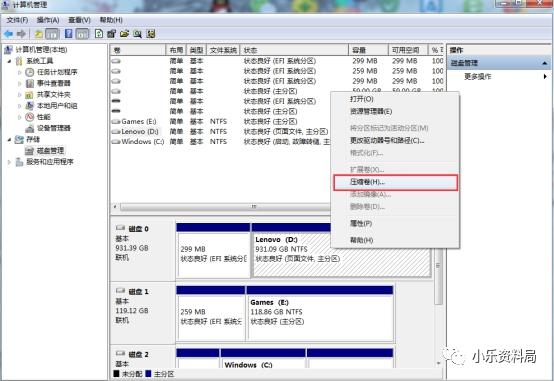
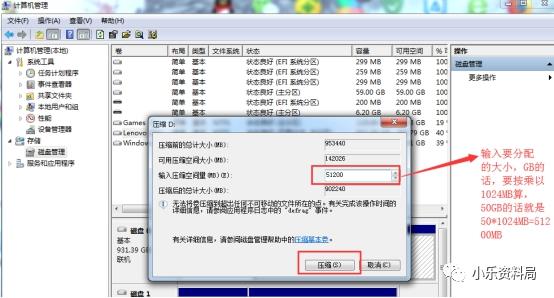
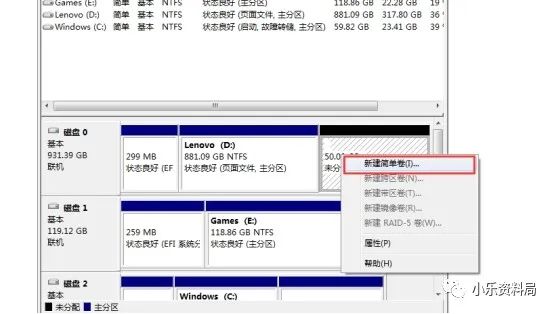
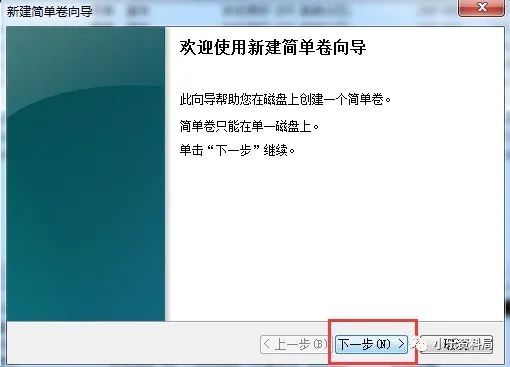
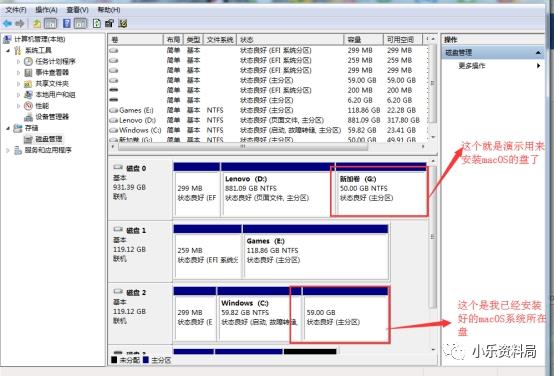
下载地址蓝奏云: https://www.lanzous.com/b616223 密码: 8shm
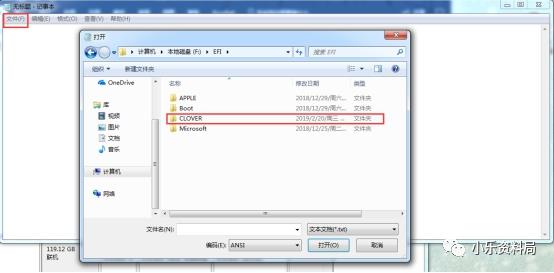
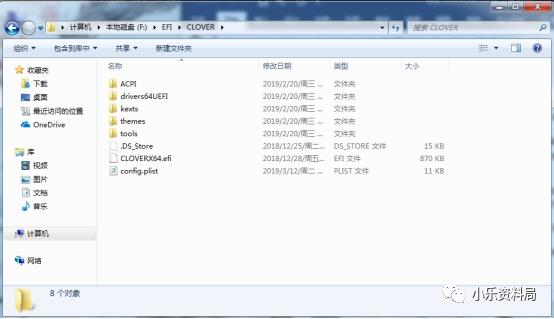
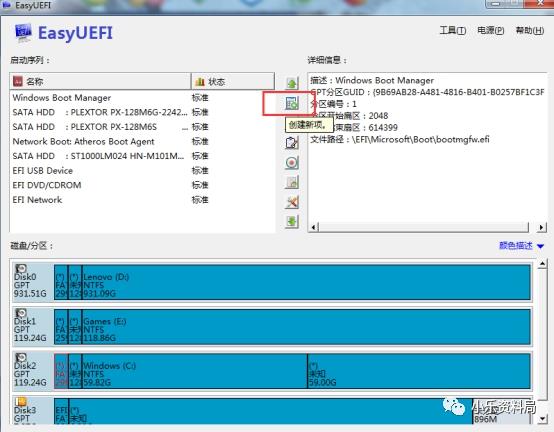
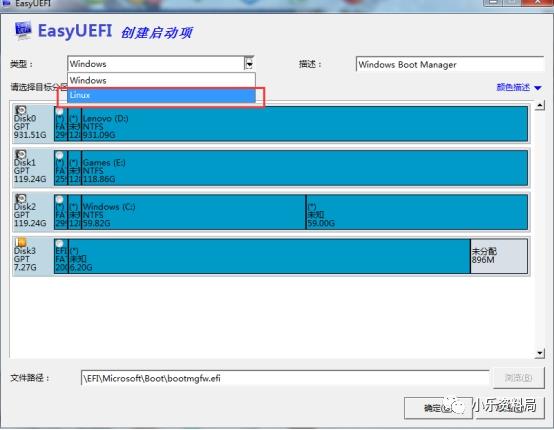
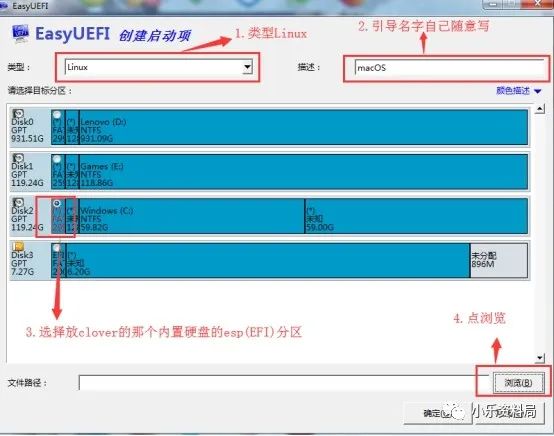
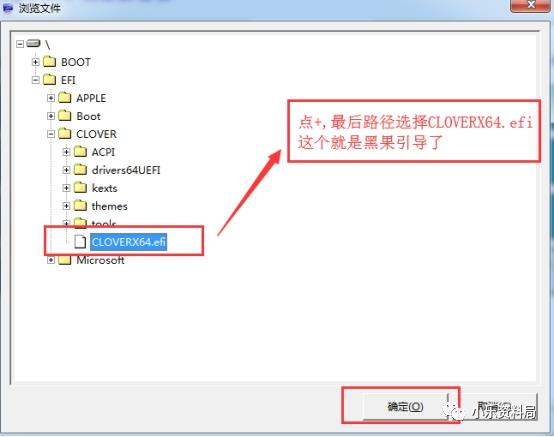
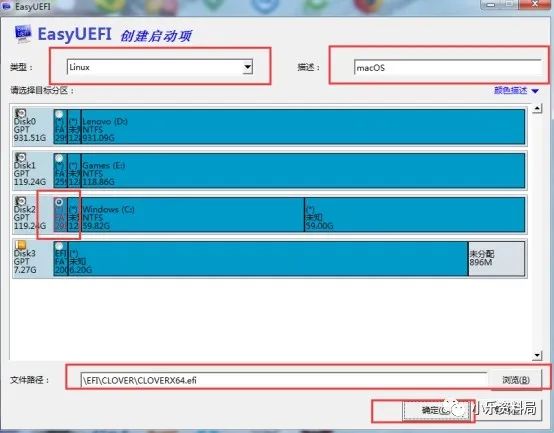
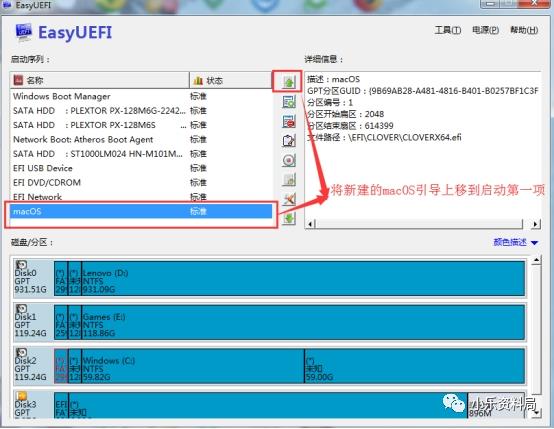
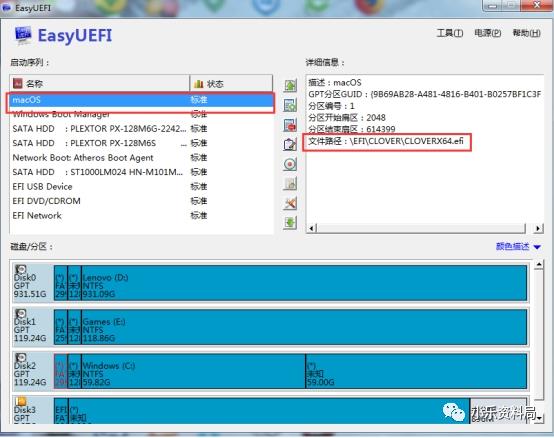
Intel Virtual Technology-Enabled
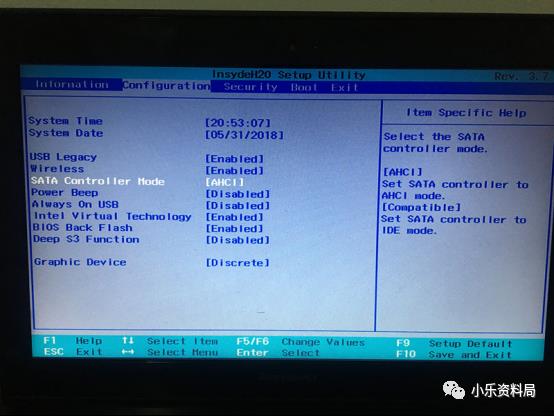
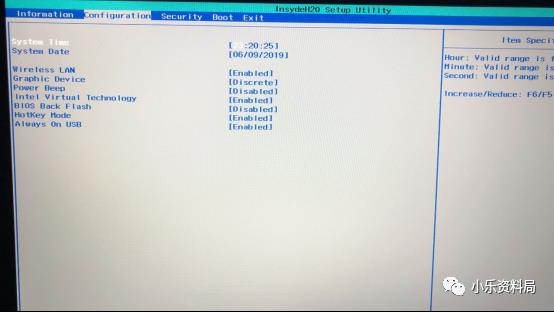
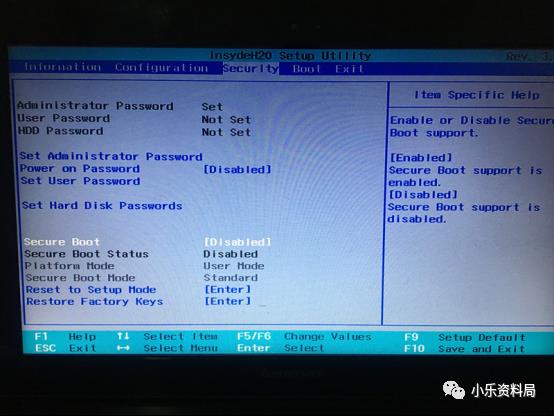
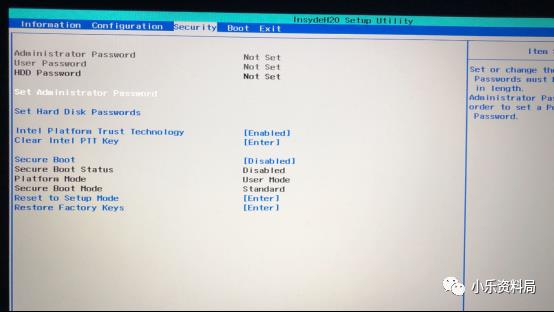 不关这个的话就会出现这样的画面提示
不关这个的话就会出现这样的画面提示
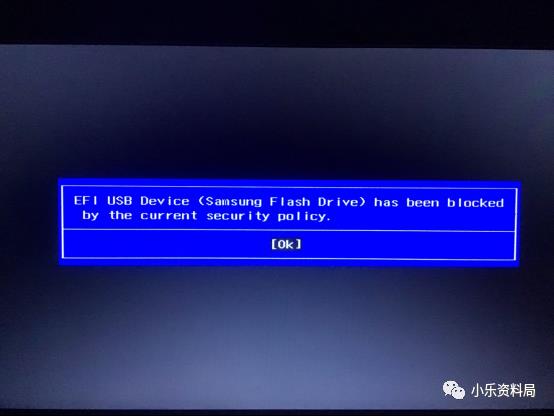
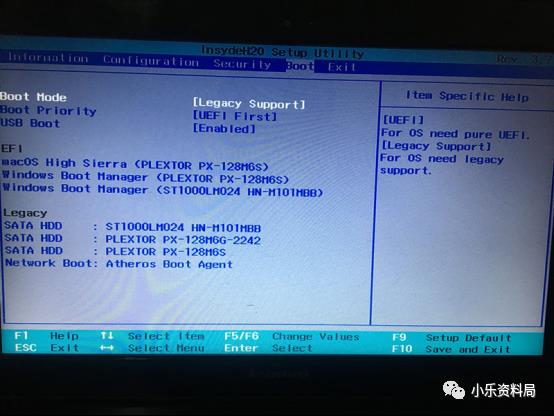
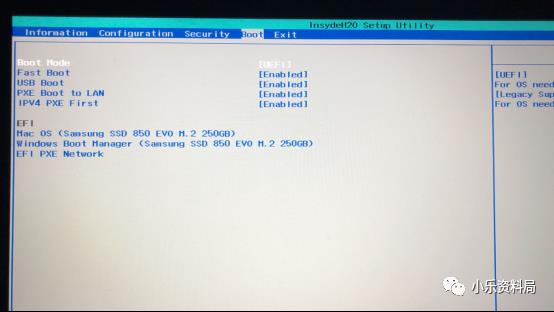
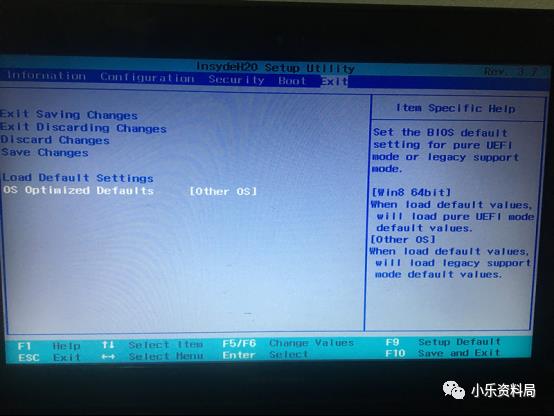
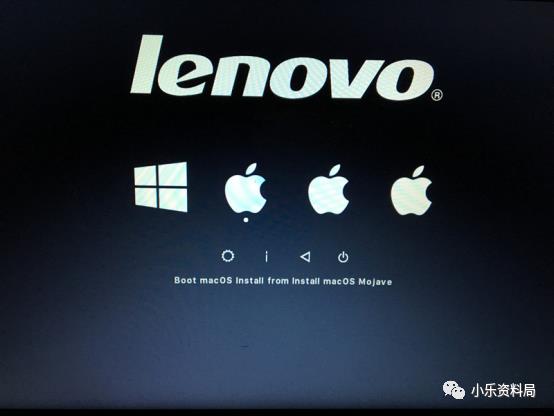
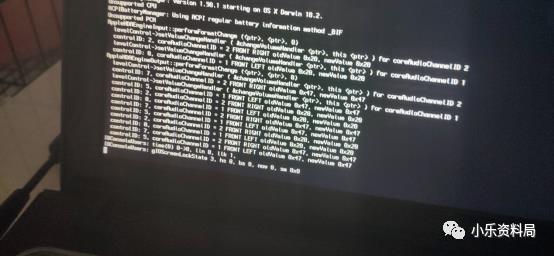 这个错误是显卡识别错误,出现在我们机型安装上一般是有外置独显
。
还有
10.14
升
10.15
出现卡
apfs_module_start:1683
需要加
EC
补丁,新的附件已默认加了,使用远景论坛上下载的或者旧版本的会出现这样的错误,把内置硬盘的
clover
和
BOOT
换成新的就可以了。
还有安装旧版本系统的,
Mac
安装系统提示应用程序副本已损坏
,
不能用来安装
macOS
。
这个错误是显卡识别错误,出现在我们机型安装上一般是有外置独显
。
还有
10.14
升
10.15
出现卡
apfs_module_start:1683
需要加
EC
补丁,新的附件已默认加了,使用远景论坛上下载的或者旧版本的会出现这样的错误,把内置硬盘的
clover
和
BOOT
换成新的就可以了。
还有安装旧版本系统的,
Mac
安装系统提示应用程序副本已损坏
,
不能用来安装
macOS
。
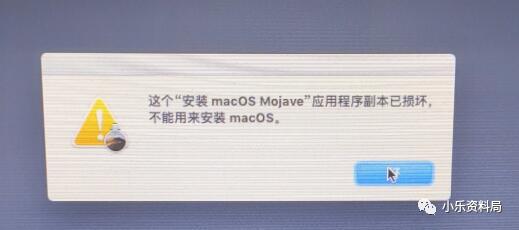 问题原因:据说是
2016
年
2
月
14
日更新的证书后导致的问题,改到这个日期前就行了。
解决方案:断网(不插网线)
->
打开左上角实用工具
->
找到终端打开输入 (切记一定要先断开网络再进行下面的操作
date 110713212015.30
11
月、
07
日、
13
时、
21
分、
2015
年、
30
秒
其实只要输入
2016
年
2
月
14
日这个日期之前的就行。
如果出现键盘不能输入,请将
kexts
包里的
ApplePS2SmartTouchPad.kext
替换成
VoodooPS2Controller.kext
问题原因:据说是
2016
年
2
月
14
日更新的证书后导致的问题,改到这个日期前就行了。
解决方案:断网(不插网线)
->
打开左上角实用工具
->
找到终端打开输入 (切记一定要先断开网络再进行下面的操作
date 110713212015.30
11
月、
07
日、
13
时、
21
分、
2015
年、
30
秒
其实只要输入
2016
年
2
月
14
日这个日期之前的就行。
如果出现键盘不能输入,请将
kexts
包里的
ApplePS2SmartTouchPad.kext
替换成
VoodooPS2Controller.kext
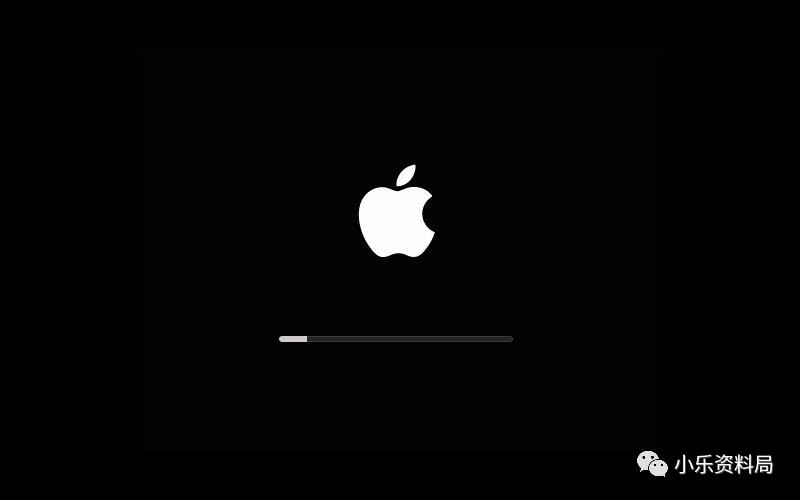 进安装界面,磁盘工具抹安装分区盘,然后选盘安装,此时安装程序会像win一样复制安装镜像到安装分区盘,进度条剩余时长由硬盘读写能力决定,一般几分钟,然后系统自动重启,第一步镜像复制完成。如果引导在内置硬盘EFI中,后面就没U盘啥事了,如果引导在U盘中,注意保护好U盘,别乱碰到了哈。跟win一样选择磁盘工具(磁盘管理进行格盘操作)
进安装界面,磁盘工具抹安装分区盘,然后选盘安装,此时安装程序会像win一样复制安装镜像到安装分区盘,进度条剩余时长由硬盘读写能力决定,一般几分钟,然后系统自动重启,第一步镜像复制完成。如果引导在内置硬盘EFI中,后面就没U盘啥事了,如果引导在U盘中,注意保护好U盘,别乱碰到了哈。跟win一样选择磁盘工具(磁盘管理进行格盘操作)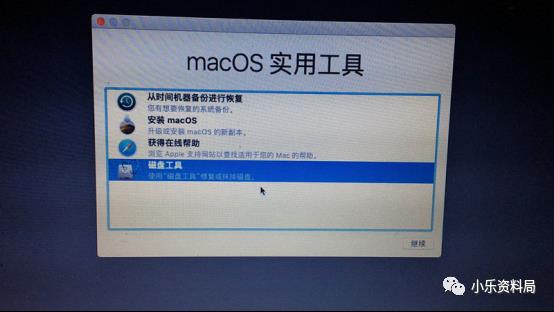 选择要安装的盘。点抹掉
选择要安装的盘。点抹掉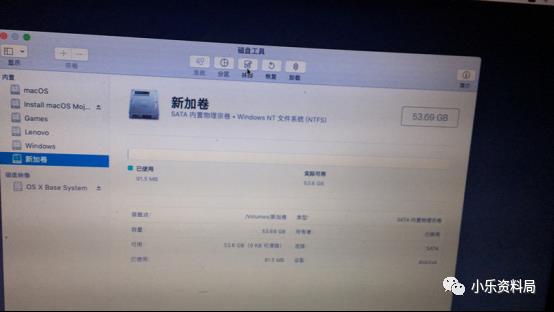 苹果分区格式,固态硬盘选择APFS,机械硬盘选择Mac OS扩展(日志式)
苹果分区格式,固态硬盘选择APFS,机械硬盘选择Mac OS扩展(日志式)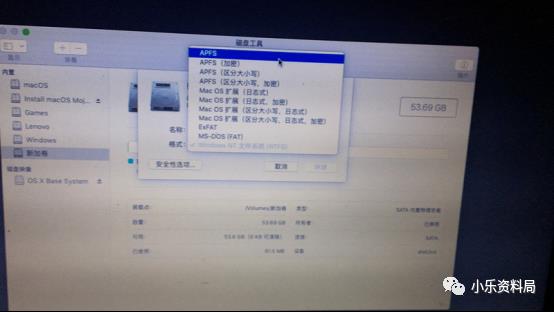 给新建APFS起个自定义卷标名吧,我一般是macOS的,然后点抹掉。这里必须要提一下,如果你前面没按要求做,ESP大小不是200MB以上的话就会报错。
给新建APFS起个自定义卷标名吧,我一般是macOS的,然后点抹掉。这里必须要提一下,如果你前面没按要求做,ESP大小不是200MB以上的话就会报错。
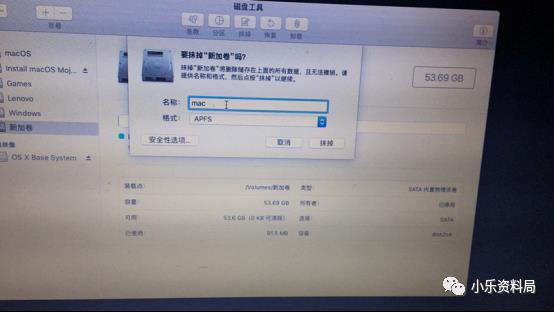 自动跳到这个界面,当然是选择安装了
自动跳到这个界面,当然是选择安装了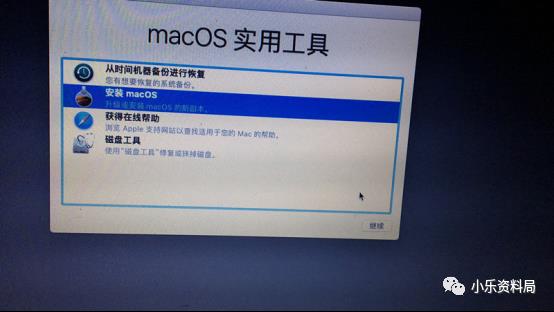 跟win一样选择安装盘进行安装
跟win一样选择安装盘进行安装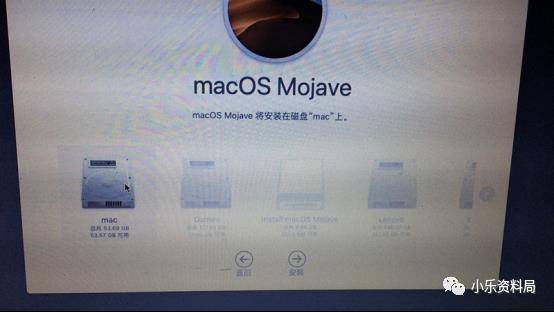 这就是镜像复制了,是不是跟win安装的套路差不多
这就是镜像复制了,是不是跟win安装的套路差不多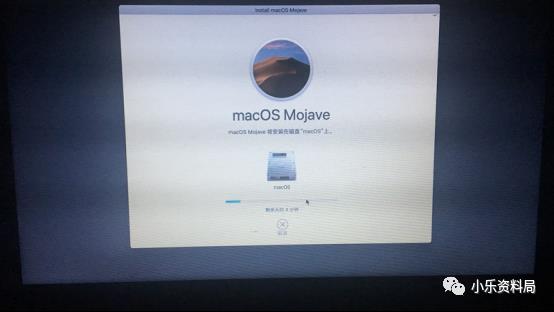
解决方法:把 BOOT 文件同时放一份在 EFI 分区根目录,注意不是 EFI 文件夹,是根目录。后面的 update 文件夹就会生成在正确的 efi 分区了。
衍生问题:安装时 clover 版本莫明会变,且第 2 步重启后, clover 不会继续默认选择 mac 盘,会选择 win 盘,此时需要手动选择,重启不断电的话,看不到这个的,有可能会默认进入 win 的,如这里长时间黑屏的话,可强制关机,再继续过 clover 选对应盘走下面的步骤。
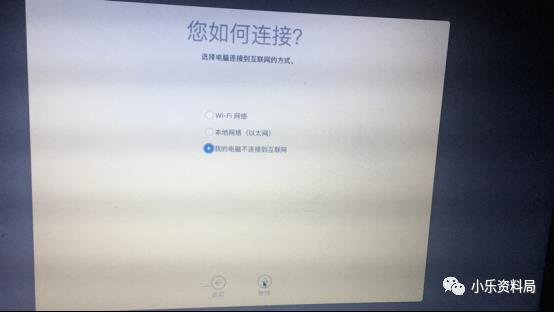
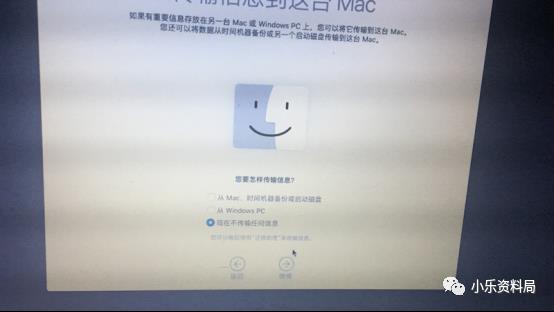
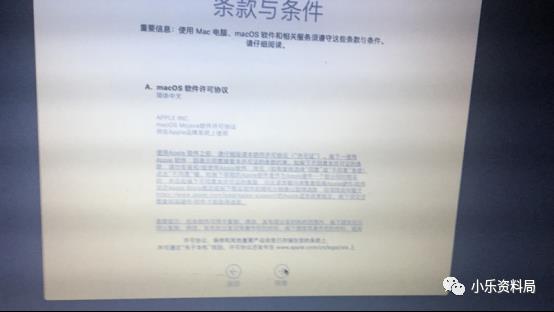
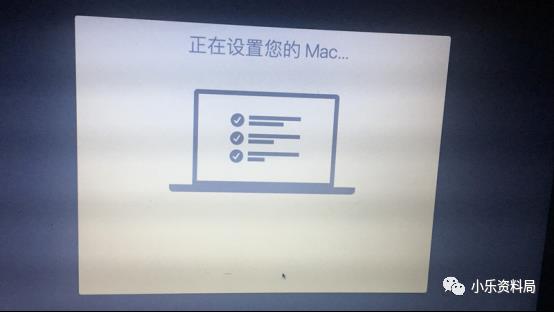
以上是关于零基础黑苹果教程(入门级)的主要内容,如果未能解决你的问题,请参考以下文章